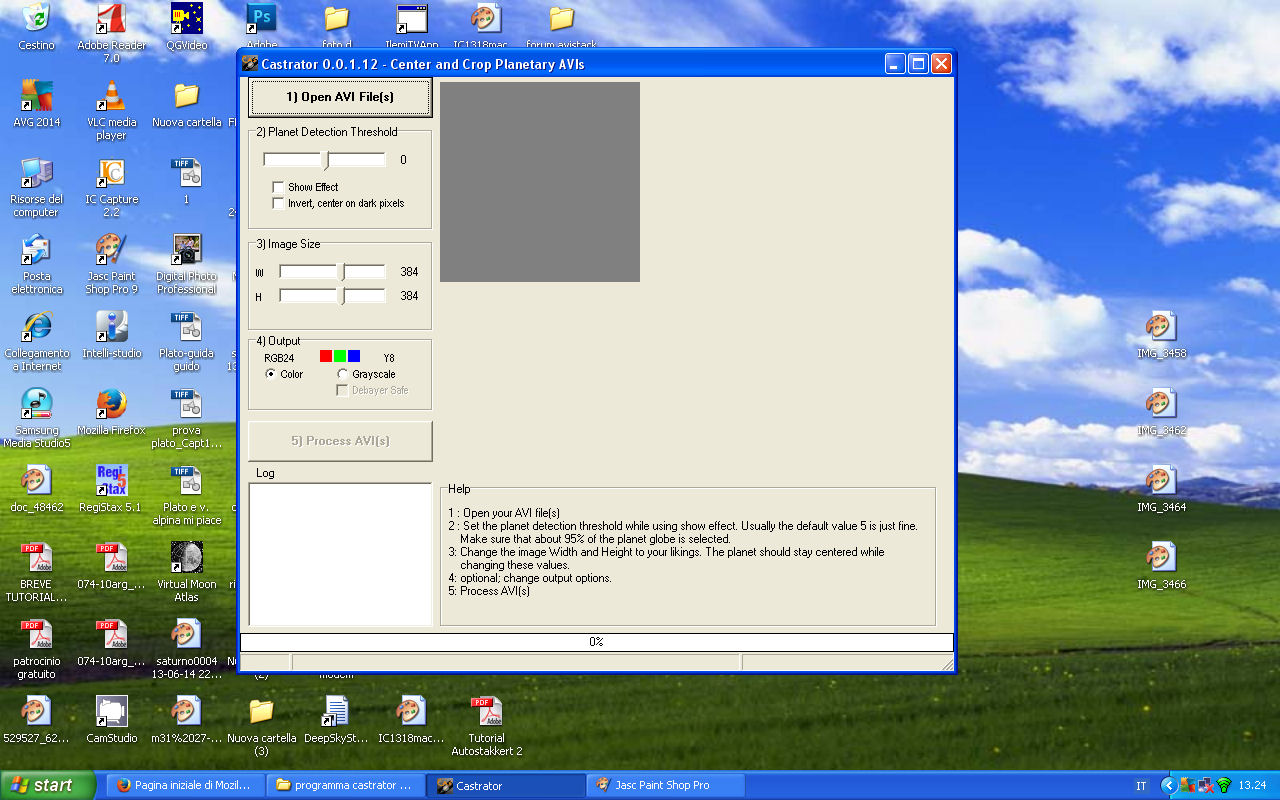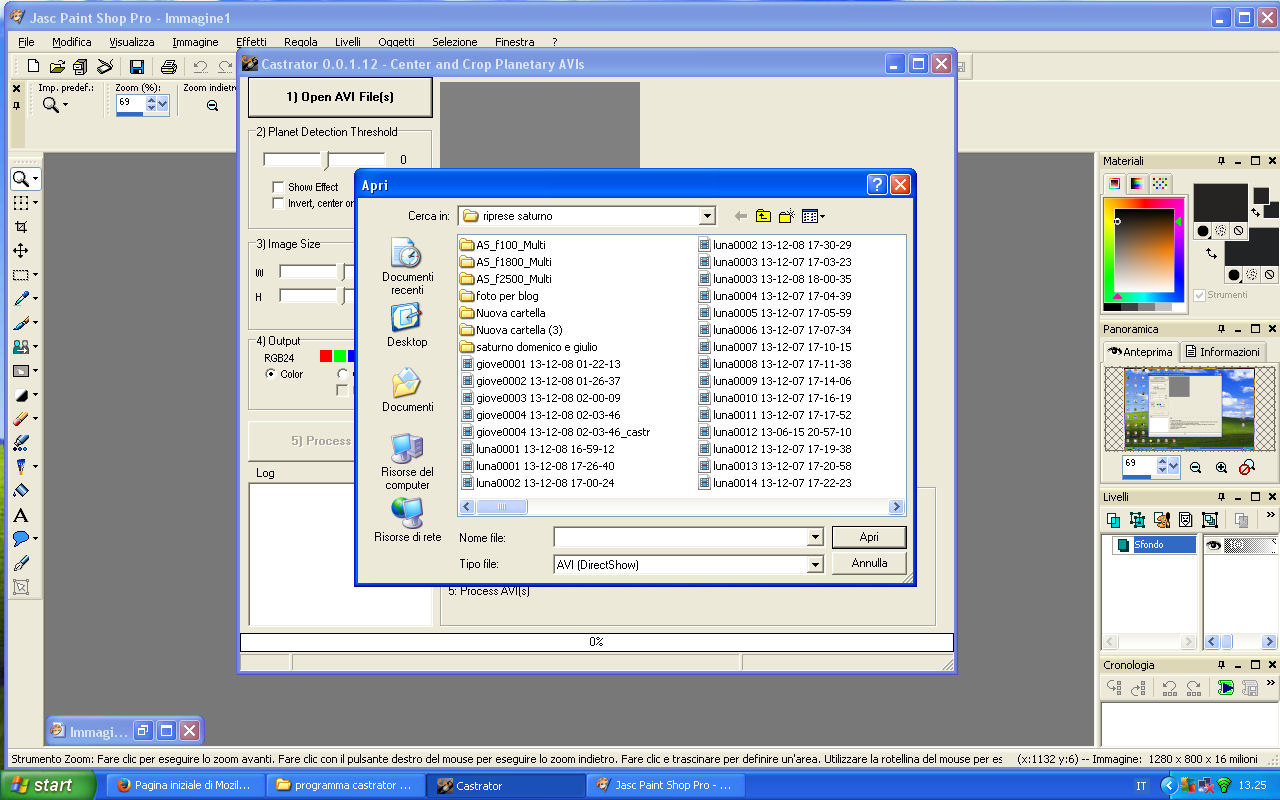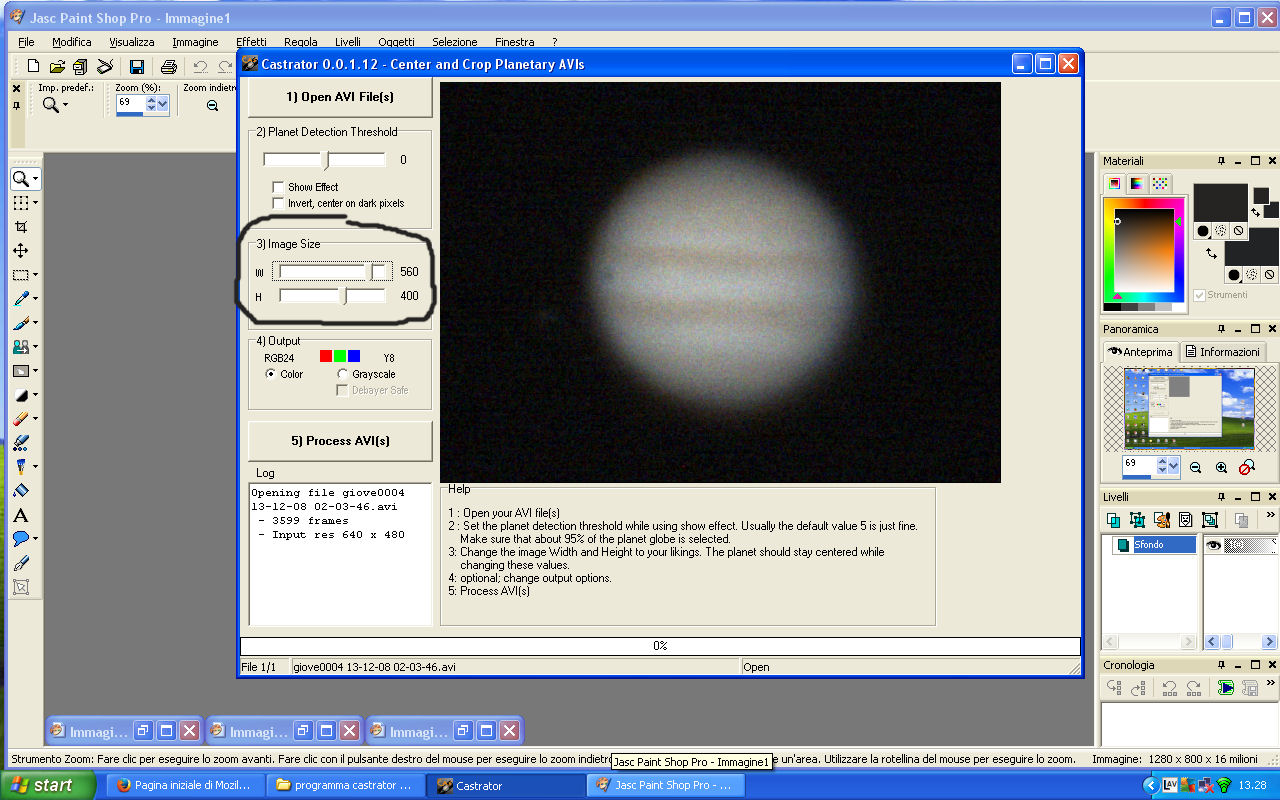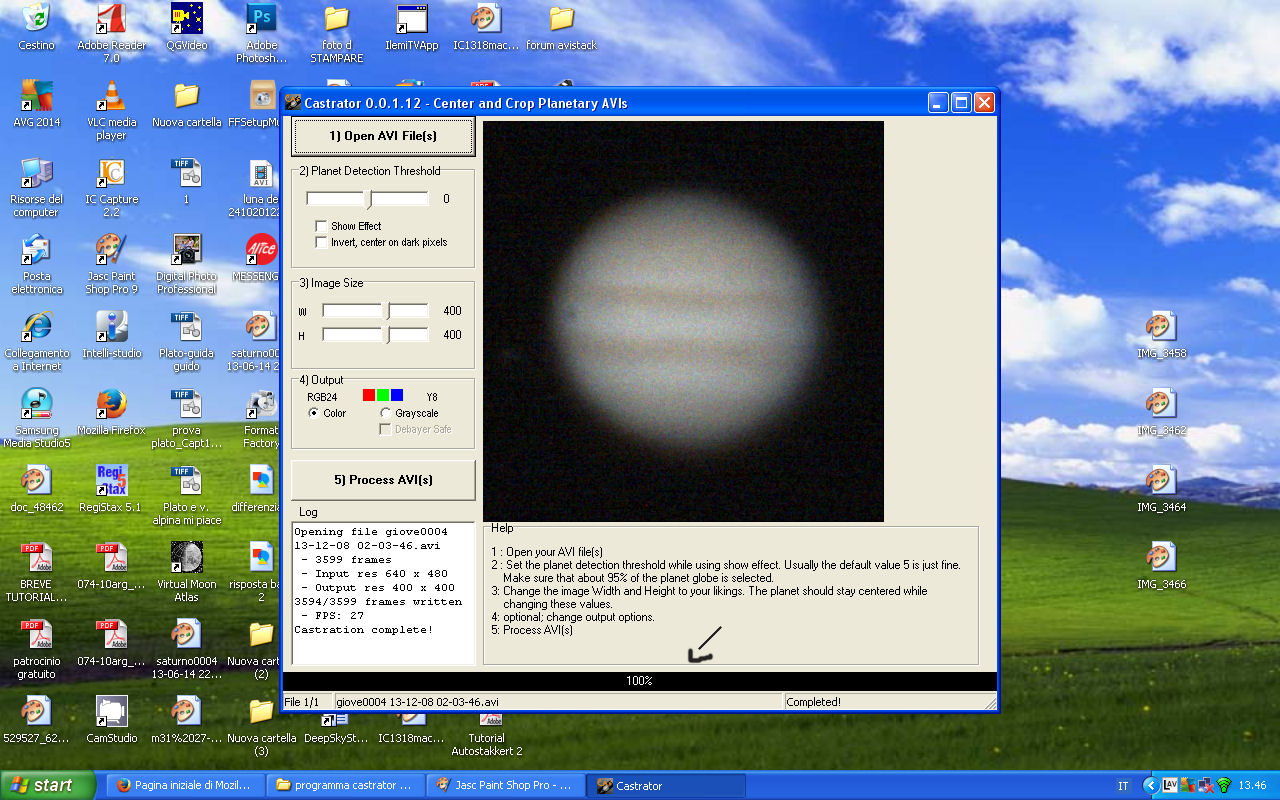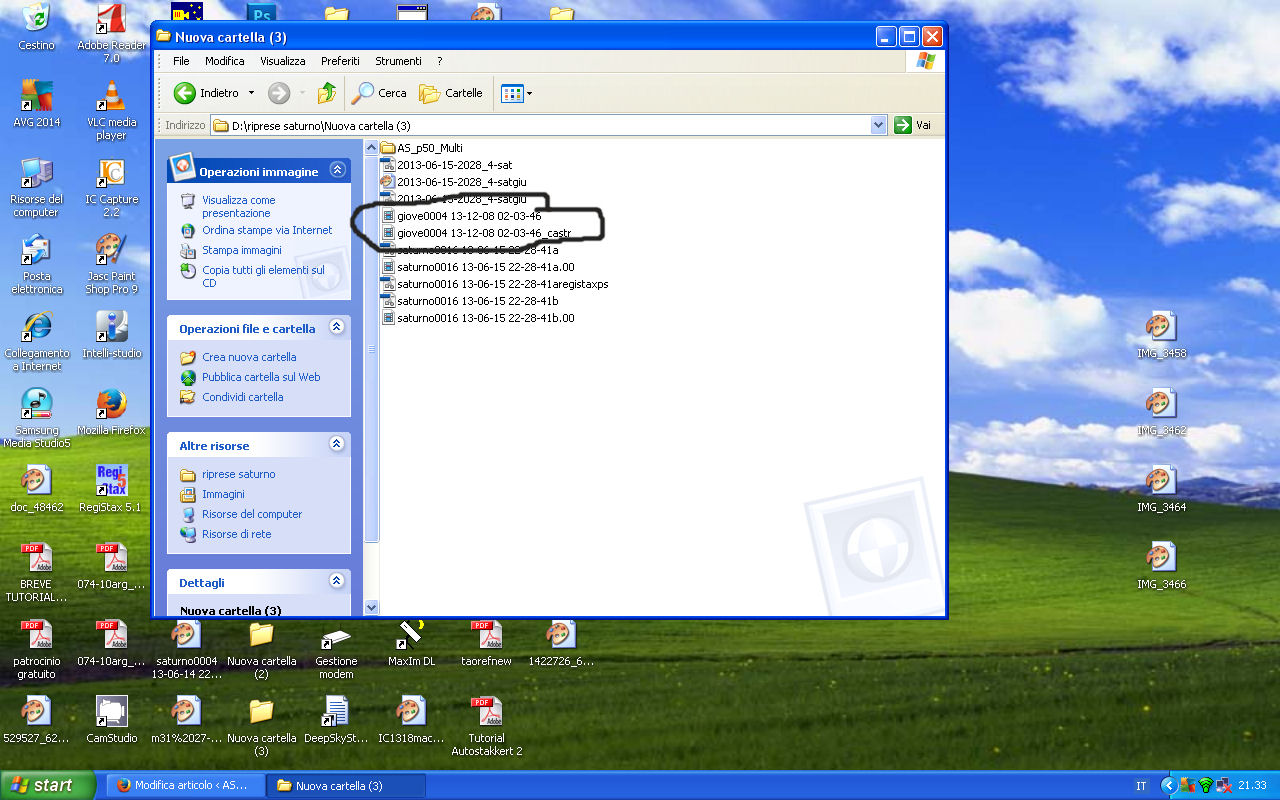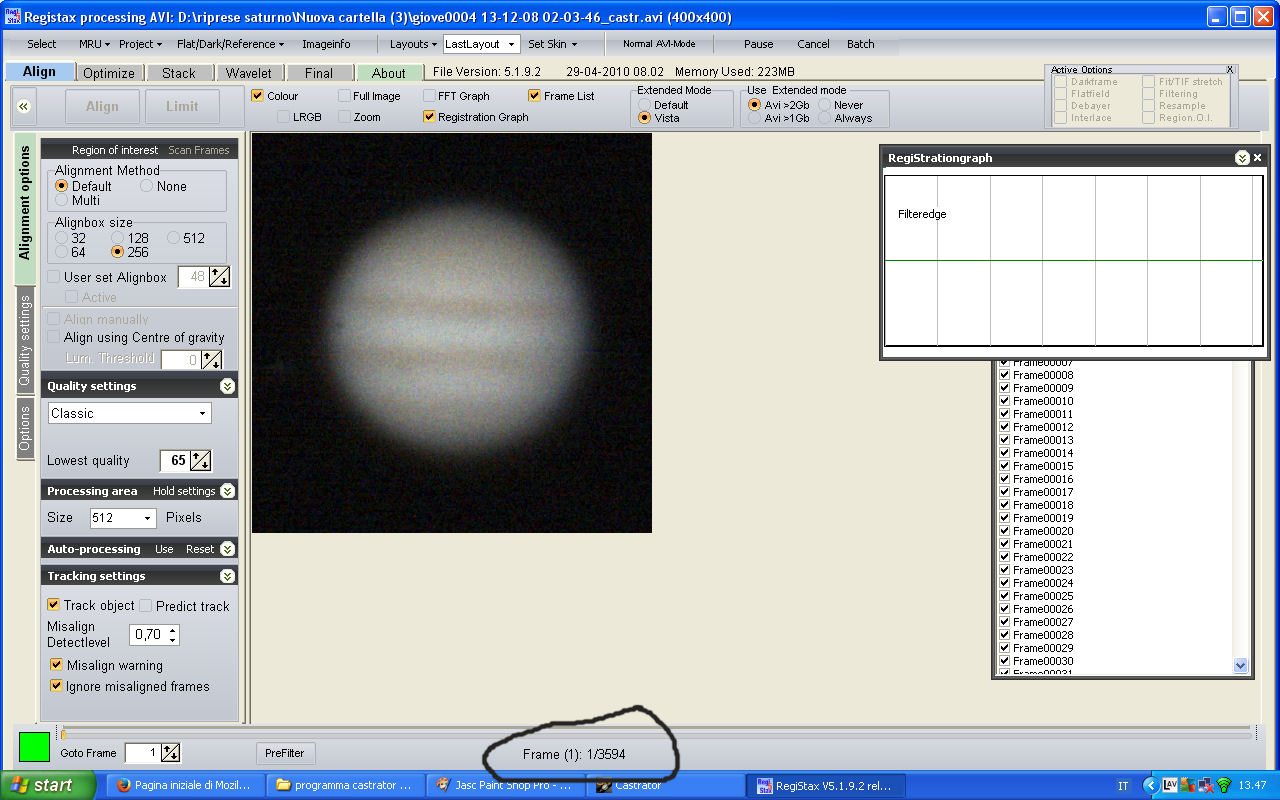Come già avevo spiegato in un precedente post sempre in questo blog, molte volte può capitare che registax non riesce a leggere i file avi che riprendete con le varie camere,allora oltre ad usare il metodo descritto qui (http://astrogiulio.myblog.it/2012/01/10/camere-imaging-source-e-problemi-video-con-registax/), c’è un altro metodo molto più facile,che il grande Sig. EMIL KRAAIKAMP, ha inventato,e sarebbe il programma,CASTRATOR,un ringraziamento enorme da parte mia a EMIL,per questo super utilissimo programma che potete scaricarlo qui (http://www.astrokraai.nl/castrator.php).
Qui ho fatto un piccolo tutorial all’uso di questo programma,molto facilissimo da usare,per convertire tutti i file avi ripresi con le varie camere,iniziamo con aprire il programma,e la prima schermata che vi compare dopo aperto e questa.
Adesso dobbiamo aprire il file avi da convertire cliccando su open avi file(s). Nel esempio di questo tutorial,il file avi che apro lo prendo su una cartella,vedi immagine sotto.
Aperto il file avi,adesso dobbiamo solamente modificare un parametro,e sarebbero le dimensioni della finestra di ripresa,per farmi capire meglio vedete l’immagine qui sotto dove ho cerchiato di nero la parte dove aggire.
Possiamo decidere cosi quale riduzione vogliamo avere, nel esempio di questo tutorial il mio filmato di giove ripreso con la imaging source dfk 21 color a 640×480 e che pesa ben 3 GB ,ho deciso di ridurlo e portarlo a 400×400 Vedi immagine sotto:
A questo punto lasciando tutto il resto invariato clicchiamo su process AVI(s),e Castrator allinea il pianeta (se durante le riprese il pianeta si è spostato anche di molto dal centro del campo di ripresa,Castrator durante la conversione ricentra tutto senza problemi); e ridimensiona tutto il filmato,possiamo controllare l’avanzamento della procedura nella barra di sotto,(vedi l’immagine di sopra dove lo evidenziato con una freccia).
Finita questa procedura Castrator ha creato un nuovo filmato avi,con la stessa denominazione del file originale ma con l’aggiunta della nomenclatura castr,come potete vedere nell’immagine qui sotto,dove ho cerchiato i due file,quello originale ripreso,e quello convertito con castrator.
Cosi siamo arrivati alla fine della procedura di conversione,adesso non ci rimane altro che aprire registax versione 5 o 6 e vedere se questa volta riesce a leggere il file,e come potete vedere qui sotto,lo apre alla grande e senza problemi.
Da premettere che il filmato principale che non mi apriva,era di ben 3,05 GB,e che adesso dopo la conversione con castrator,e di ben 1,60 GB e di ben 3594 frame,che li elabora senza fatica,ma devo anche avvertirvi che senza la riduzione della finestra di ripresa,e facendo la conversione con il formato intero cioè 640X480, la conversione non funziona,e registax ha sempre lo stesso problema,per cui bisogna per forza ridurre la finestra di ripresa,anche se di poco,Esempio portandolo a 500X500 in giù con i filmati ripresi con sensori da 640X480,invece con sensori più grandi fare molte prove per vedere quale è il miglior compromesso.
Spero che anche questo piccolo tutorial sia molto utile a tutti e se avete alcuni dubbi o avere altre indicazioni potete sempre scrivermi a questo indirizzo,(giuliobas@tin.it),e tempo permettendo spero di poterlo mettere il tutto in formato pdf,per un eventuale richiesta da parte vostra e potervelo inviare.